Sådan kan du se, dele eller filtrere Facebook-hukommelser fra app og websted
Facebook har været en del af vores liv i mere end et årti nu.
Det betyder, at vi alle har postet en masse ting i løbet af perioden. Med dette i tankerne lancerede Facebook På denne dag indslag for nogle år siden. Det viser dig de minder, du har delt tidligere på en bestemt dag.
Hvis du har svært ved at finde din hukommelse, så følg denne guide til se og dele Facebook-minder. Vi har dækket trin til både Facebook iPhone/Android app og hjemmeside.
Desværre kan minder også være dårlige, triste og smertefulde.
Det kan være virkelig deprimerende at se et minde om en vens død eller et forhold gå i stykker. For at forhindre det i at ske, giver Facebook dig mulighed for at indstille dine egne præferencer for minder, du ønsker at se.
Det er muligt at forhindre Facebook i at vise dårlige minder med en bestemt ven(er) eller fra bestemte datoer. Vi har også nævnt metoden til det her.
Hvis du ønsker at holde styr på dine minder, så glem ikke at aktivere Facebook-meddelelser for dem.
Indhold
Facebook minder dig om dine minder via notifikationer. Men hvis du har slået hukommelsesmeddelelser fra eller overset dem, kan du tjekke dem ved at følge nedenstående metode. Lad os først komme i gang med trinene til appen.
Metode 1: Facebook iPhone/Android-app
1. Åbn Facebook-appen og tryk på Hamburger ikon (3 vandrette linjer) nederst til højre.
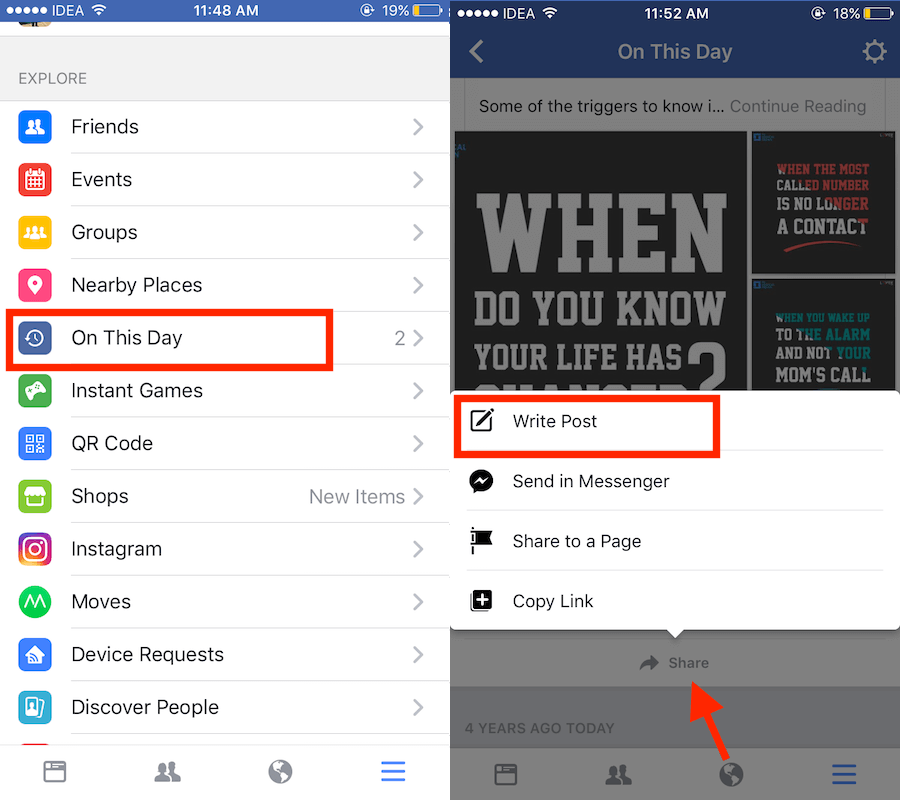
2. Kom nu lidt ned og tryk på På denne dag nu omdøbt til Memories.
3. Hvis du har hukommelse for i dag, så vil du se det her. Det vil vise minder fra alle de sidste år, hvis det er der. For at dele det på din tidslinje med venner skal du trykke på Del nederst og vælge Skriv indlæg.
4. Indtast derefter billedteksten, hvis du ønsker det, og post den, som du normalt ville gøre.
Metode 2: Facebook hjemmeside
1. Besøg Facebook fra din browser og log ind på din konto, hvis du ikke allerede har gjort det.
2. Klik på på startskærmen På denne dag nu omdøbt til Memories i venstre sidebjælke. Du kan finde den under Prøv sektion.
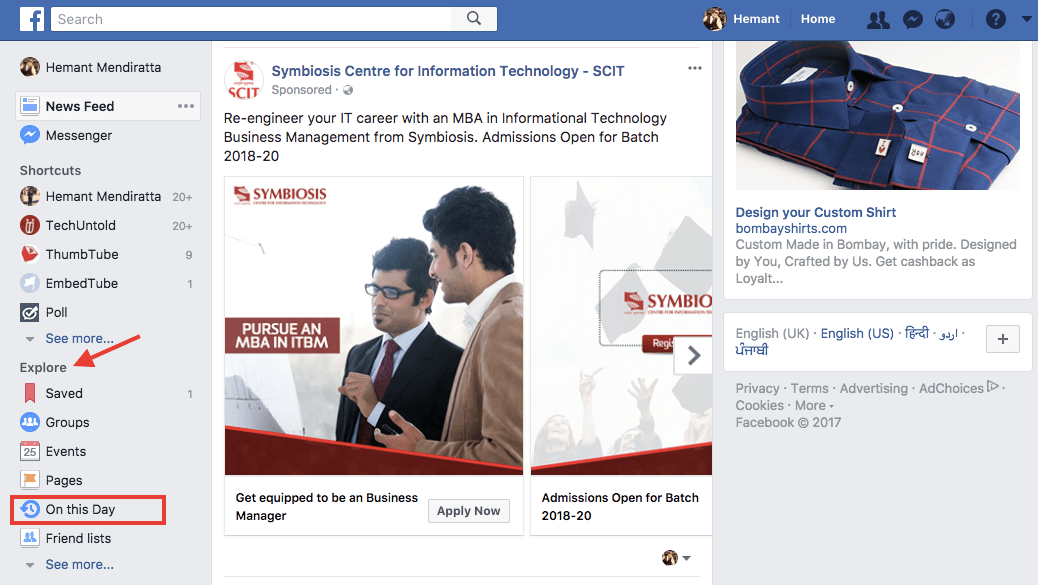
3. Det næste skærmbillede viser alle minderne, hvis du har nogen på den dag. Klik på Share knappen for at dele hukommelsen på din tidslinje.
2. Filtrer eller stop Facebook fra at vise dårlige minder
Du kan indstille Facebook På denne dag eller minder præferencer enten fra appen eller deres hjemmeside. Vi har nævnt trin for begge.
Metode 1: Filtrer Facebook-hukommelser – Desktop
1. Besøg Facebook-webstedet og log ind på din konto, hvis du ikke allerede har gjort det.
2. Klik nu på På denne dag omdøbt til Memories mulighed til stede i venstre sidebjælke i Prøv sektion, som viser dine Facebook-minder.
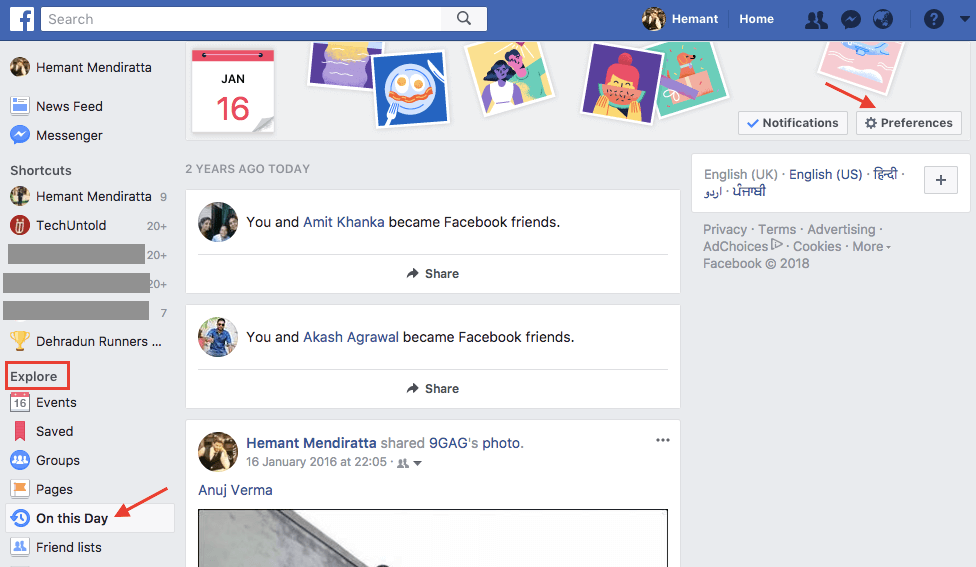
3. Klik derefter på Indstillinger som kan findes øverst til højre på skærmen.
4. Du kan nemt vælge datoer og venner i det næste vindue. Klik på Redigere siden Mennesker at fjerne minder med bestemte venner.
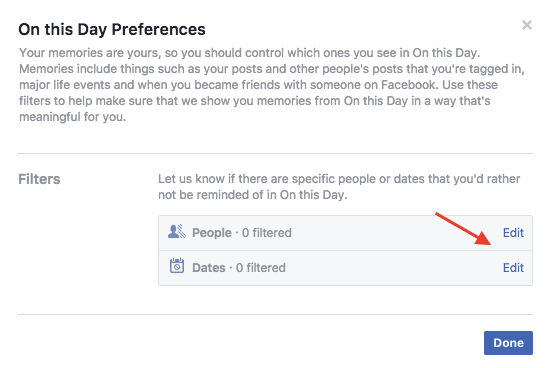
Indtast derefter navnet på den ønskede ven og vælg vedkommendes navn fra listen. Du kan vælge flere venner. Når du er færdig, klik på Gem.
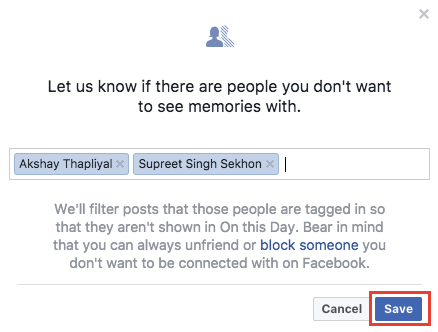
Klik på for at stoppe med at se minder fra bestemte datoer Redigere siden Datoer. Klik derefter på Vælg Datoer. Det er også muligt at indstille datointervallet ved hjælp af en indstillet start-/slutdato. Klik efter valget Udført. Du kan indstille flere datoer, hvis du ønsker det. Klik til sidst videre Gem.
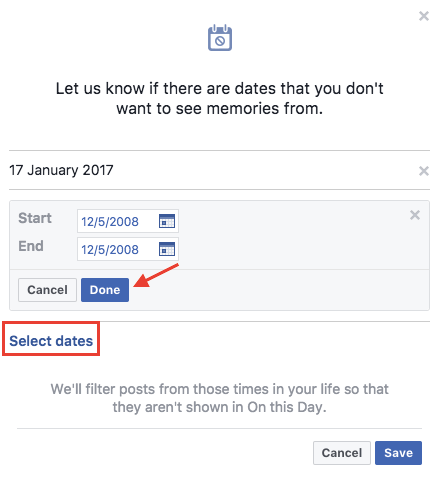
Hermed vil Facebook slukke for minder fra disse datoer og med de valgte venner.
Alternativt kan du gøre brug af appen.
Metode 2: Se selektive minder med dato- og personfiltre – App
1. Start appen, og tryk på Hamburger-ikonet (Menu). På Android-appen kan du se den i øverste højre hjørne, mens den på iOS er til stede nederst til højre.
2. Vælg På denne dag omdøbt til Memories fra menuen.
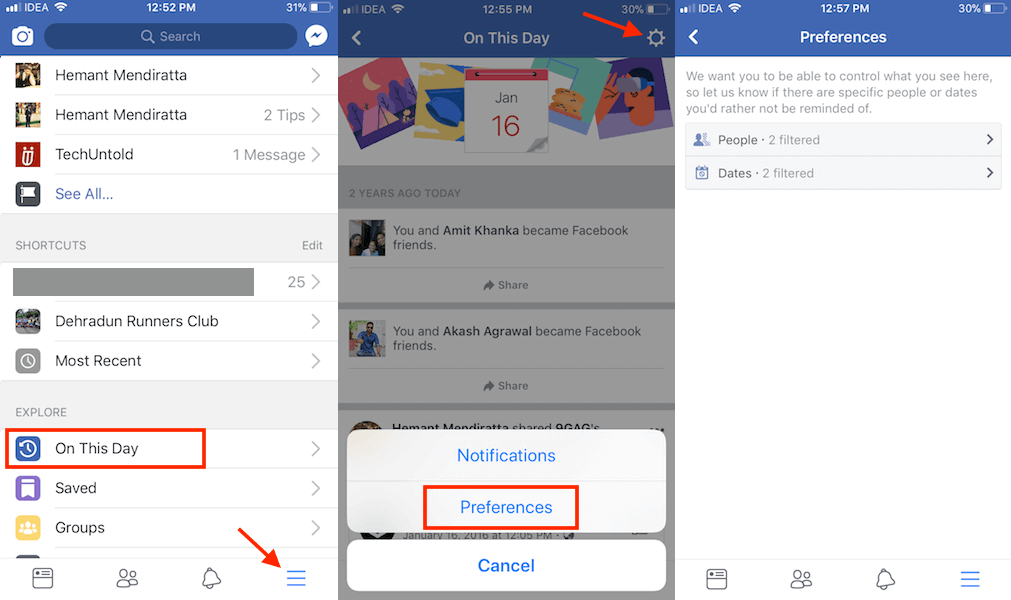
3. Tryk på den næste skærm tandhjulikon i øverste højre hjørne og vælg Indstillinger.
4. I lighed med hjemmesiden kan du vælge de datoer og venner, som du ikke ønsker at se minder med.
Afsluttende ord
Så dette er de muligheder, du kan bruge til at blokere triste minder og kun se de selektive glade. Hvis du fandt informationen nyttig, så glem ikke at dele artiklen på sociale medier.
Vi håber, at du var i stand til at finde og dele tidligere Facebook-minder og også blokere dårlige minder. Synes du erindringsfunktionen er interessant? Fortæl os dine tanker i kommentarerne nedenfor.
Seneste Artikler